word表格中文字过长后隐藏
发布于 2022-07-03 14:25:04 浏览 591 次

1.打开word文档,鼠标右键表格左上角【十】字符号。
2.在打开的右键菜单中,选择【表格属性】选项。
3.在表格属性对话窗口中,选择【行】选项卡,取消勾选指定高度,点击【确定】按钮。
系统:win 10
版本:Word 2021
打开word文档,鼠标右键表格左上角【十】字符号。
▼ 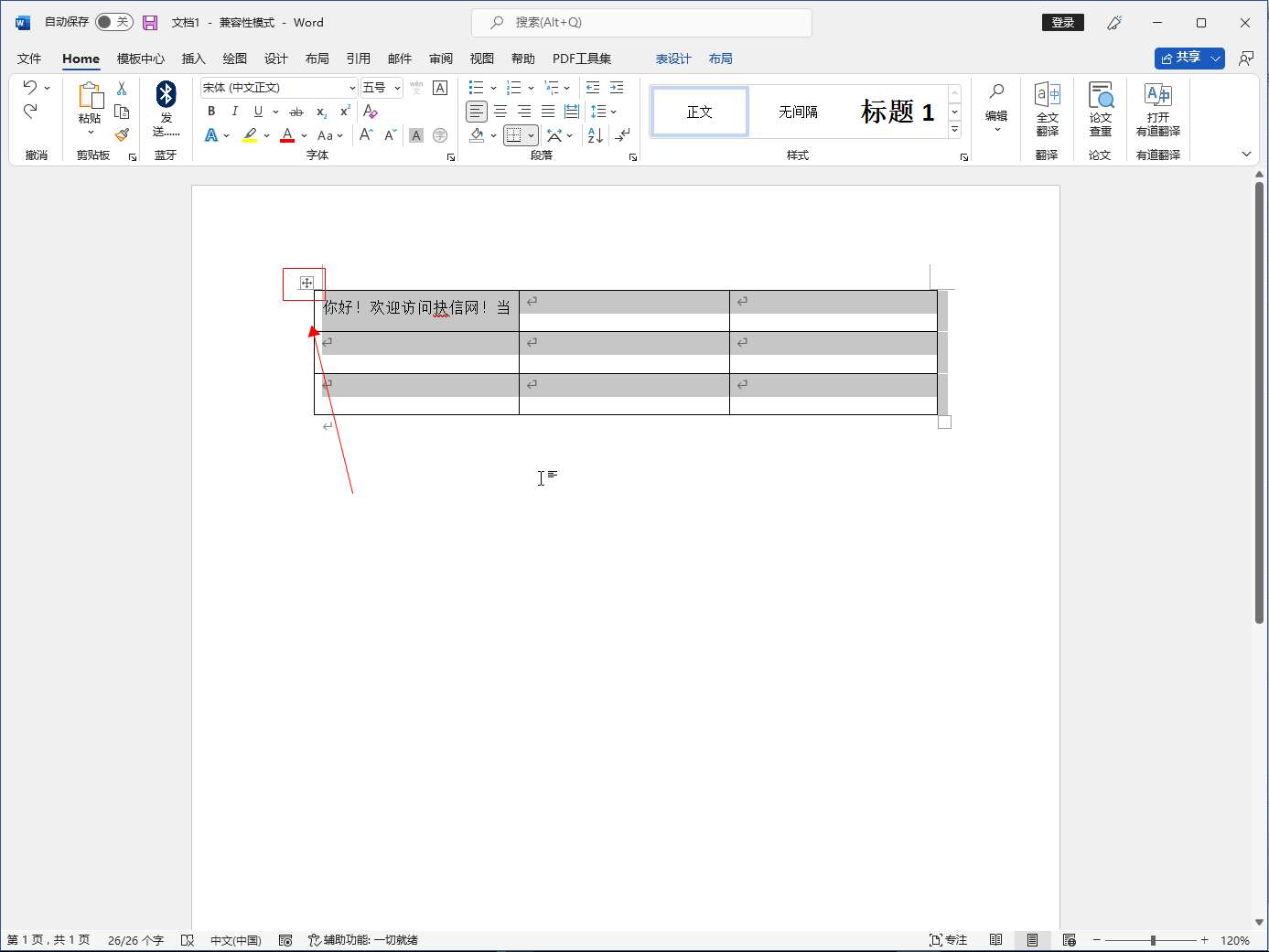
打开word文档,鼠标右键表格左上角【十】字符号。
2、
打开表格属性
在打开的右键菜单中,选择【表格属性】选项。
▼ 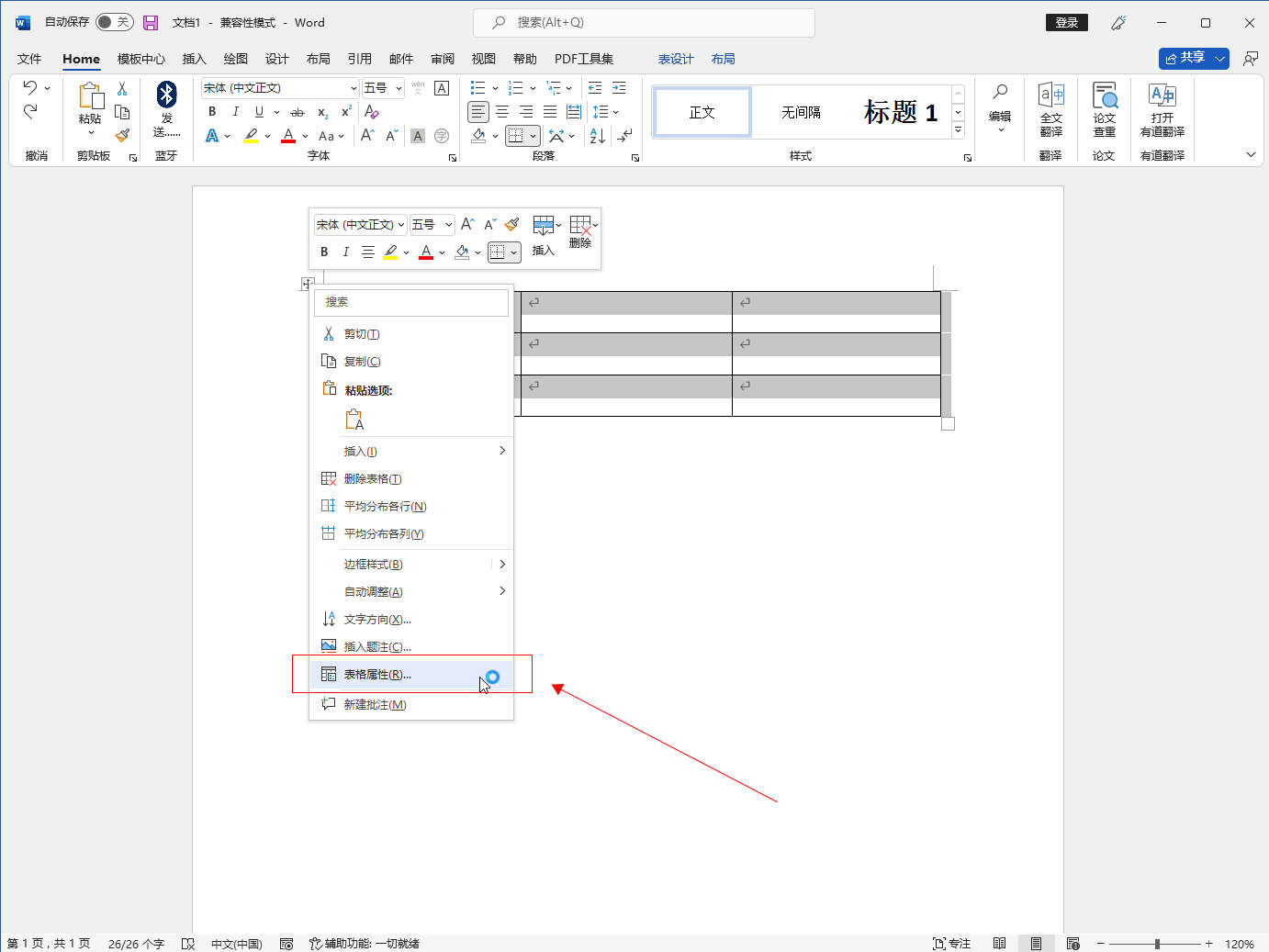
在打开的右键菜单中,选择【表格属性】选项。
3、
去掉行高
在表格属性对话窗口中,选择【行】选项卡,取消勾选指定高度,点击【确定】按钮。
▼ 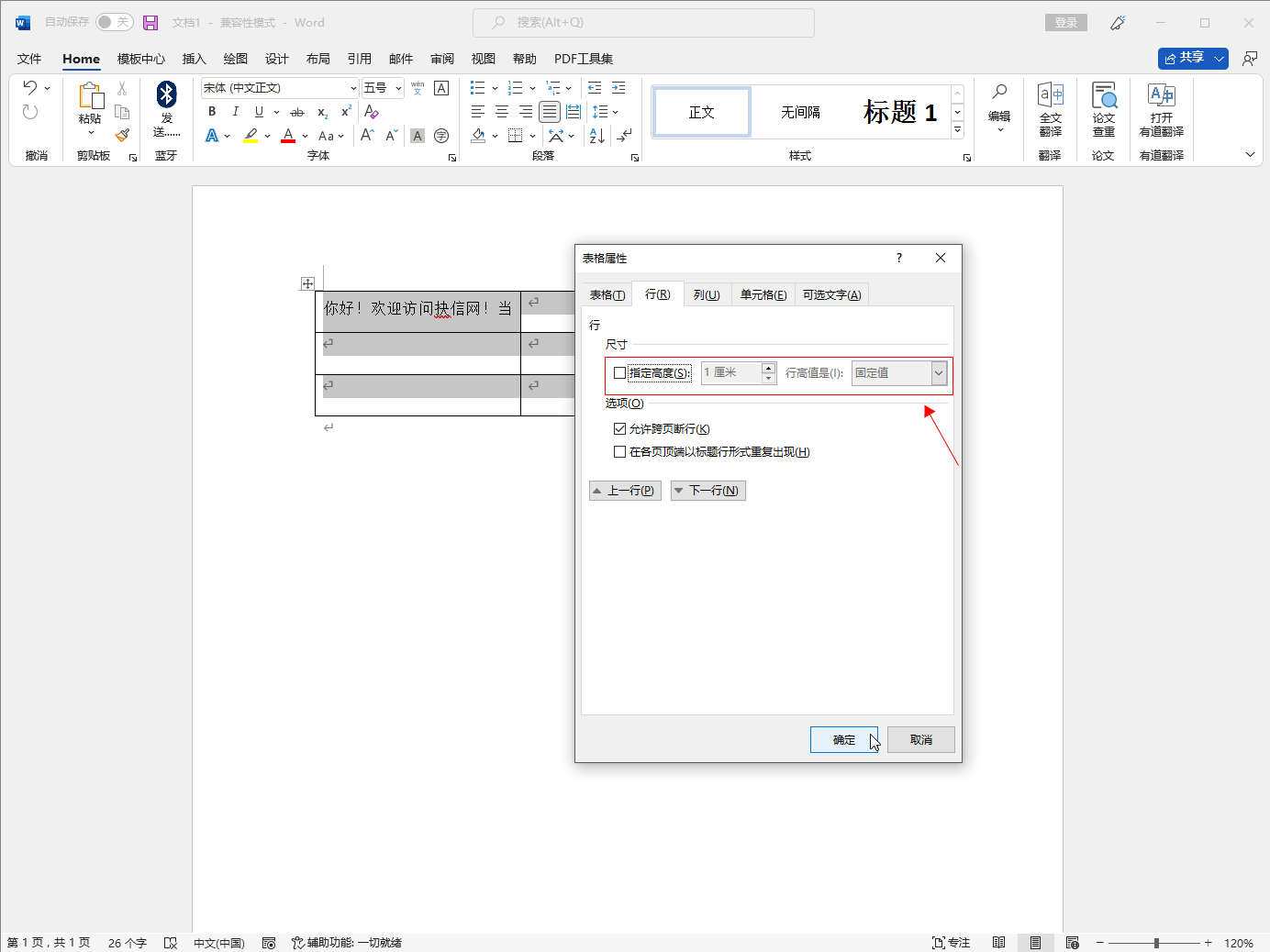
在表格属性对话窗口中,选择【行】选项卡,取消勾选指定高度,点击【确定】按钮。
2.在打开的右键菜单中,选择【表格属性】选项。
3.在表格属性对话窗口中,选择【行】选项卡,取消勾选指定高度,点击【确定】按钮。
适用环境:
型号:台式机系统:win 10
版本:Word 2021
问题解析:
【】
1、 打开右键菜单打开word文档,鼠标右键表格左上角【十】字符号。
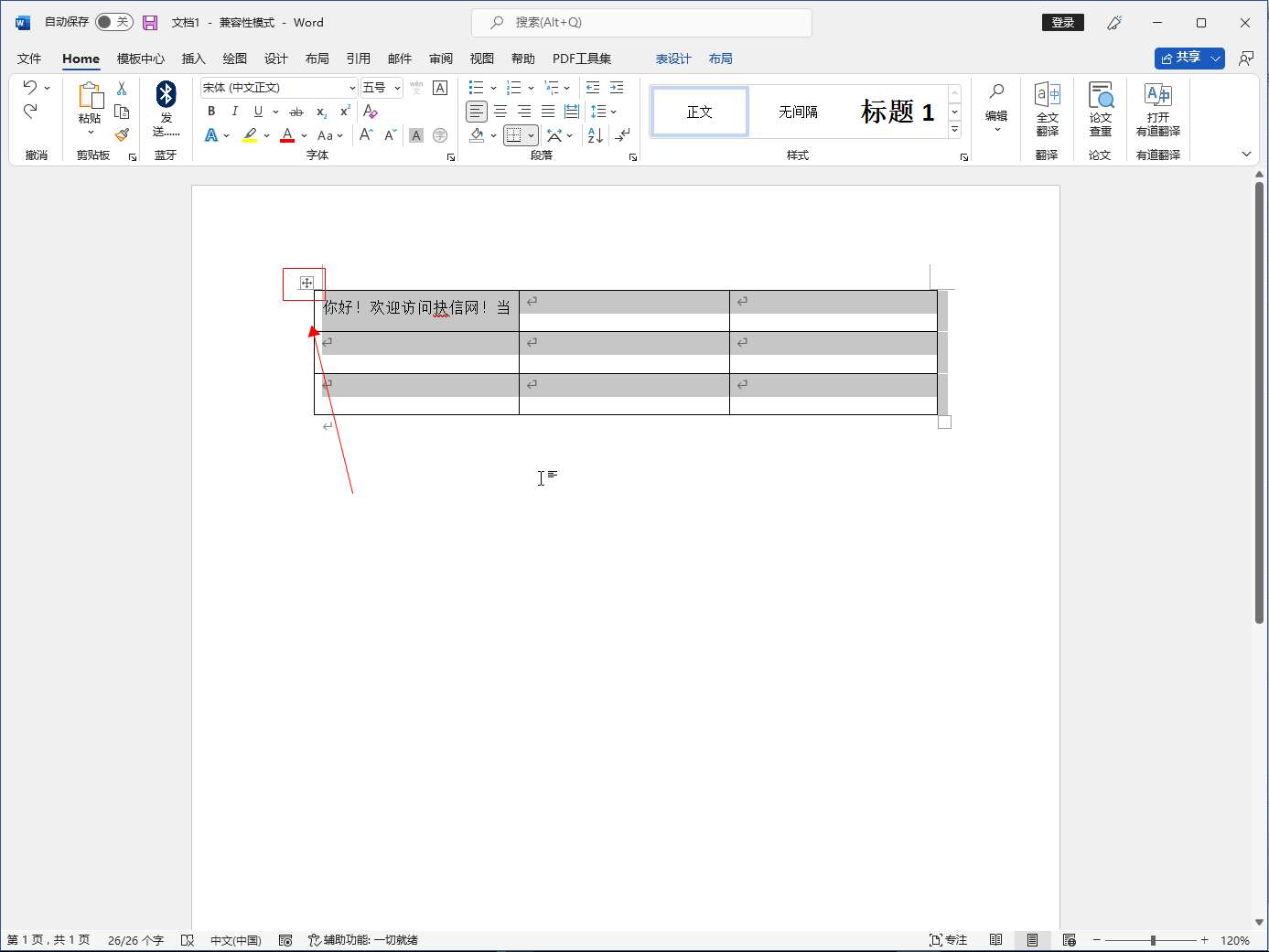
在打开的右键菜单中,选择【表格属性】选项。
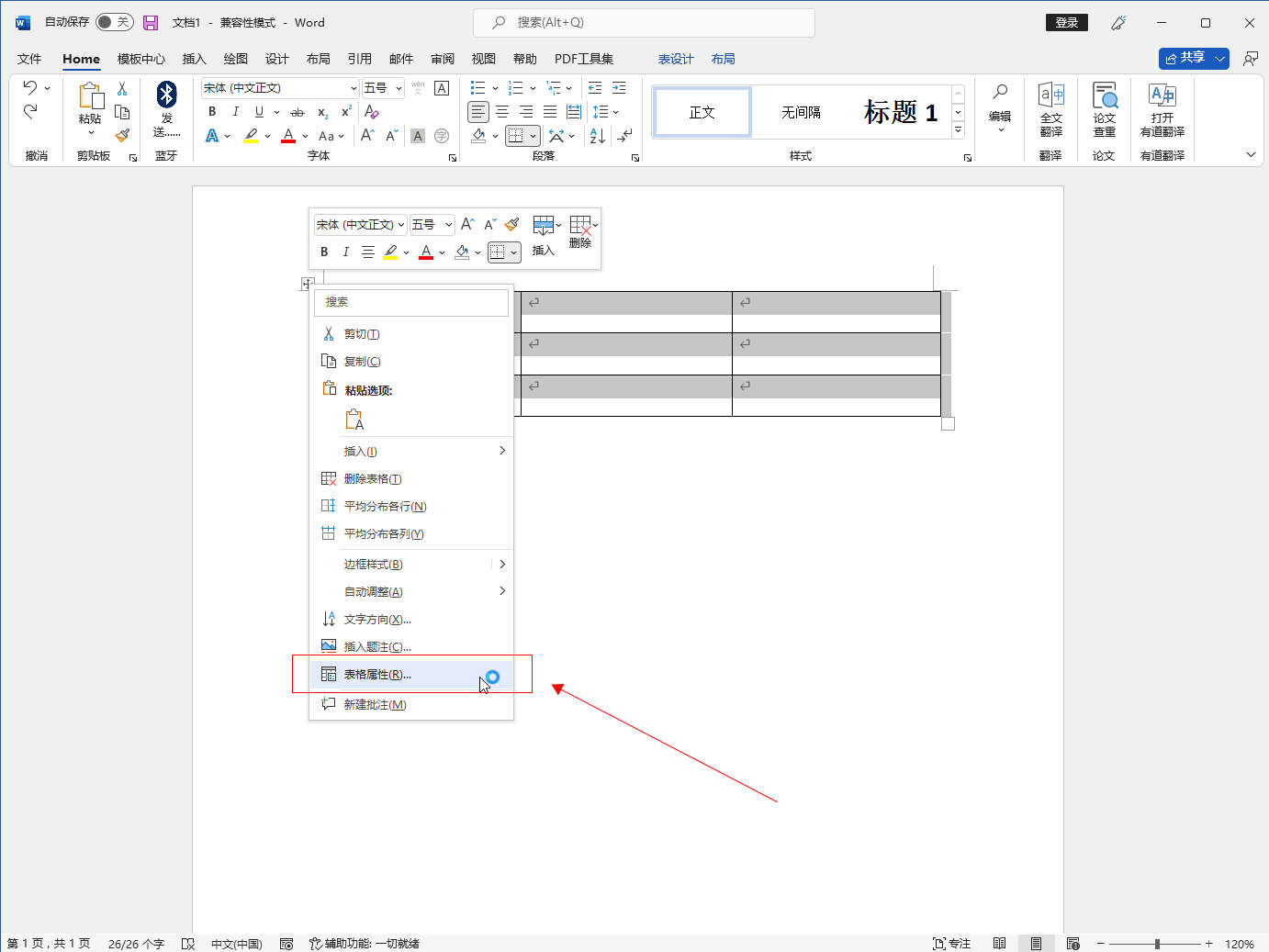
在表格属性对话窗口中,选择【行】选项卡,取消勾选指定高度,点击【确定】按钮。
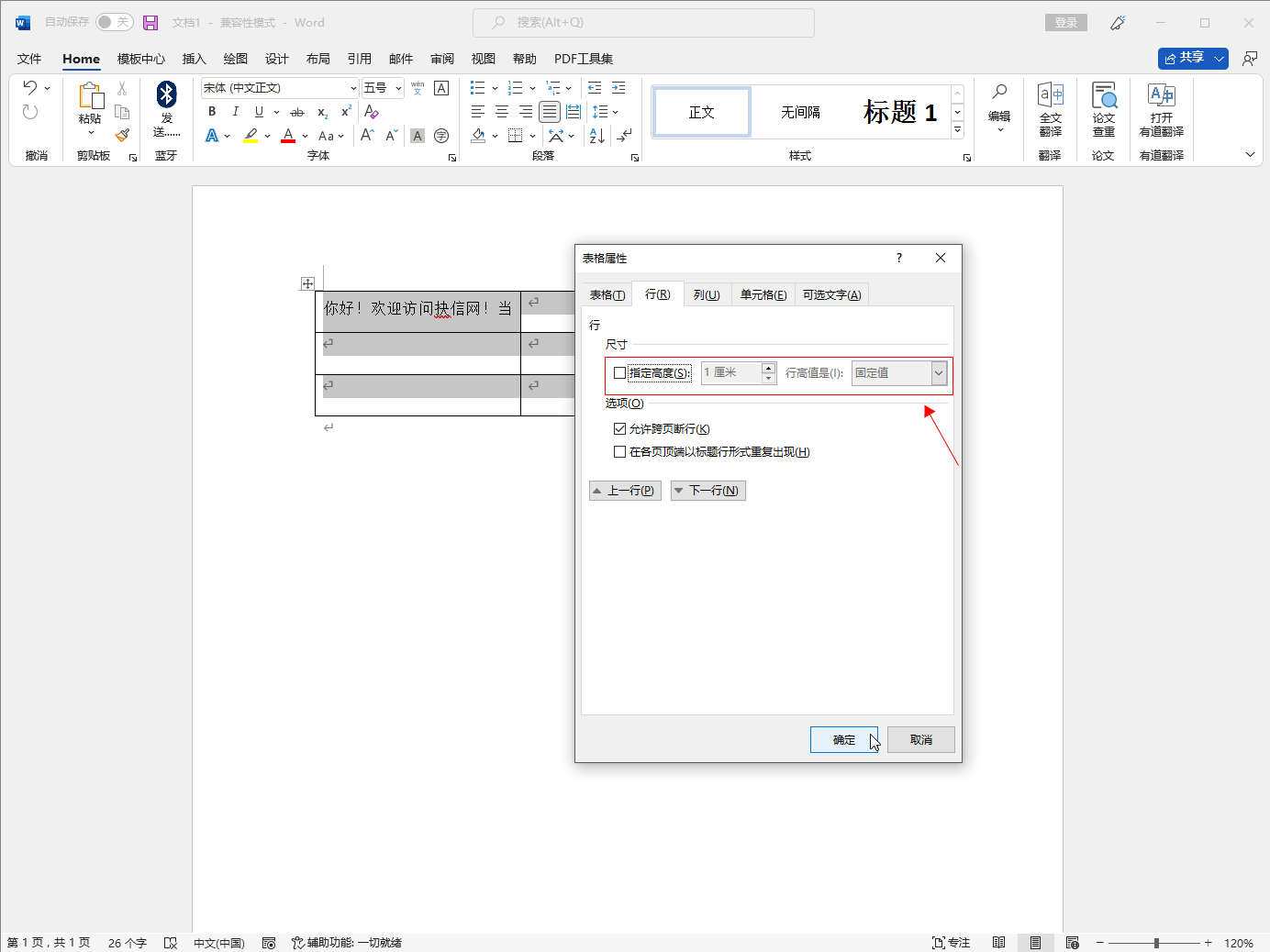
总结/注意事项:
1.该方法适合固定列宽和行高的隐藏方式,如果该方法无法解决问题,可以尝试在表格属性对话框中选择【表格】选项卡,点击【选项】按钮,在表格选项对话框中勾选【自动重调尺寸以适应内容】。
2.如果需要设置隐藏超出的文本,可以参考《word表格如何设置自动隐藏超出文字部分》一文。
相关推荐
-
-
ps修改图片文字颜色
-
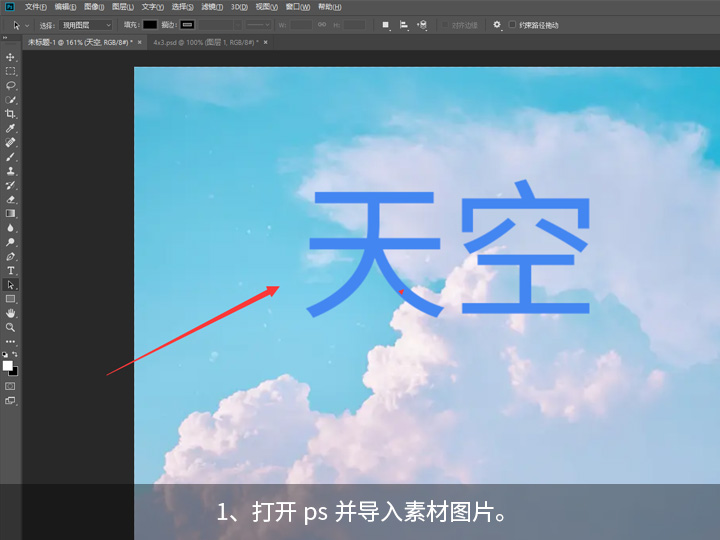
-
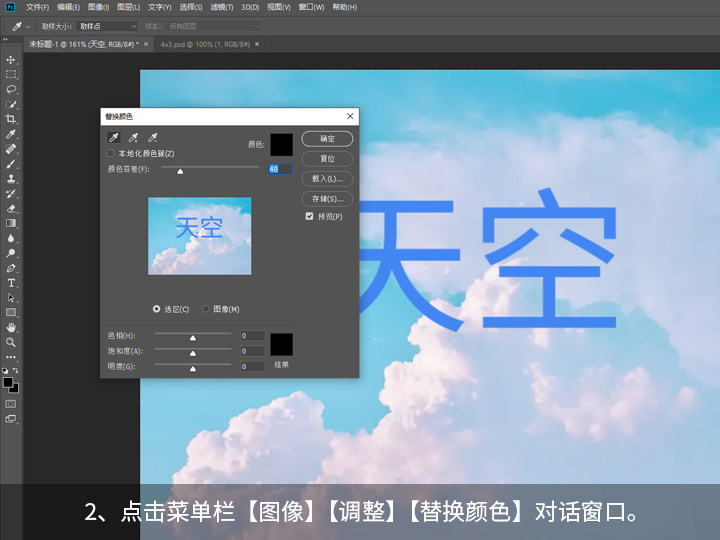
-
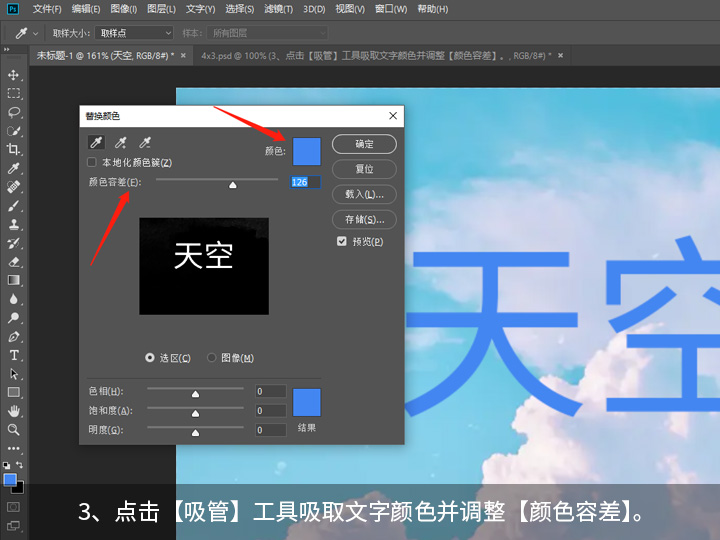
- 发布于2024-04-26 18:10:44 834个赞
-
-
-
word表格如何设置自动隐藏超出文字部分
-
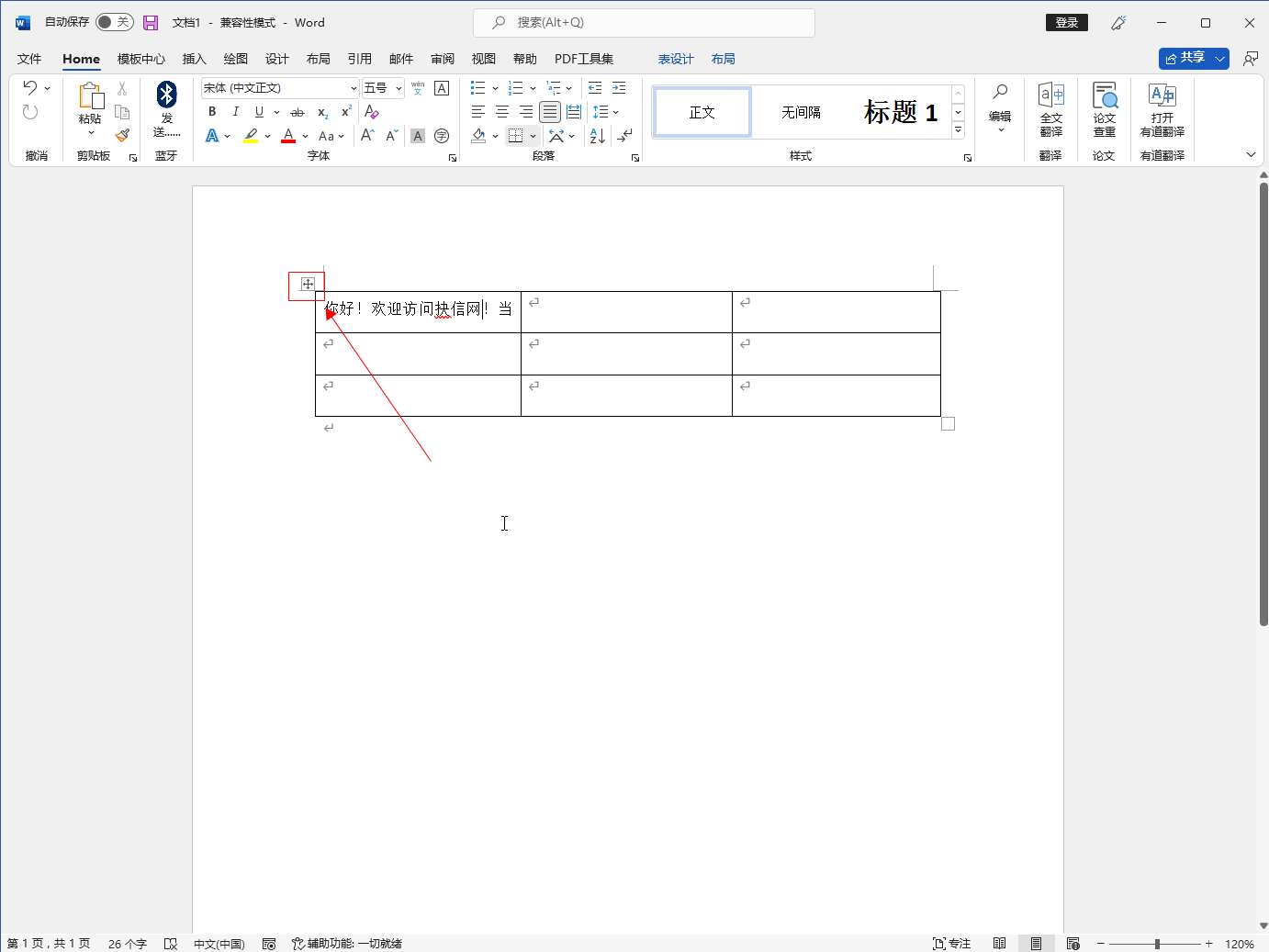
-

-
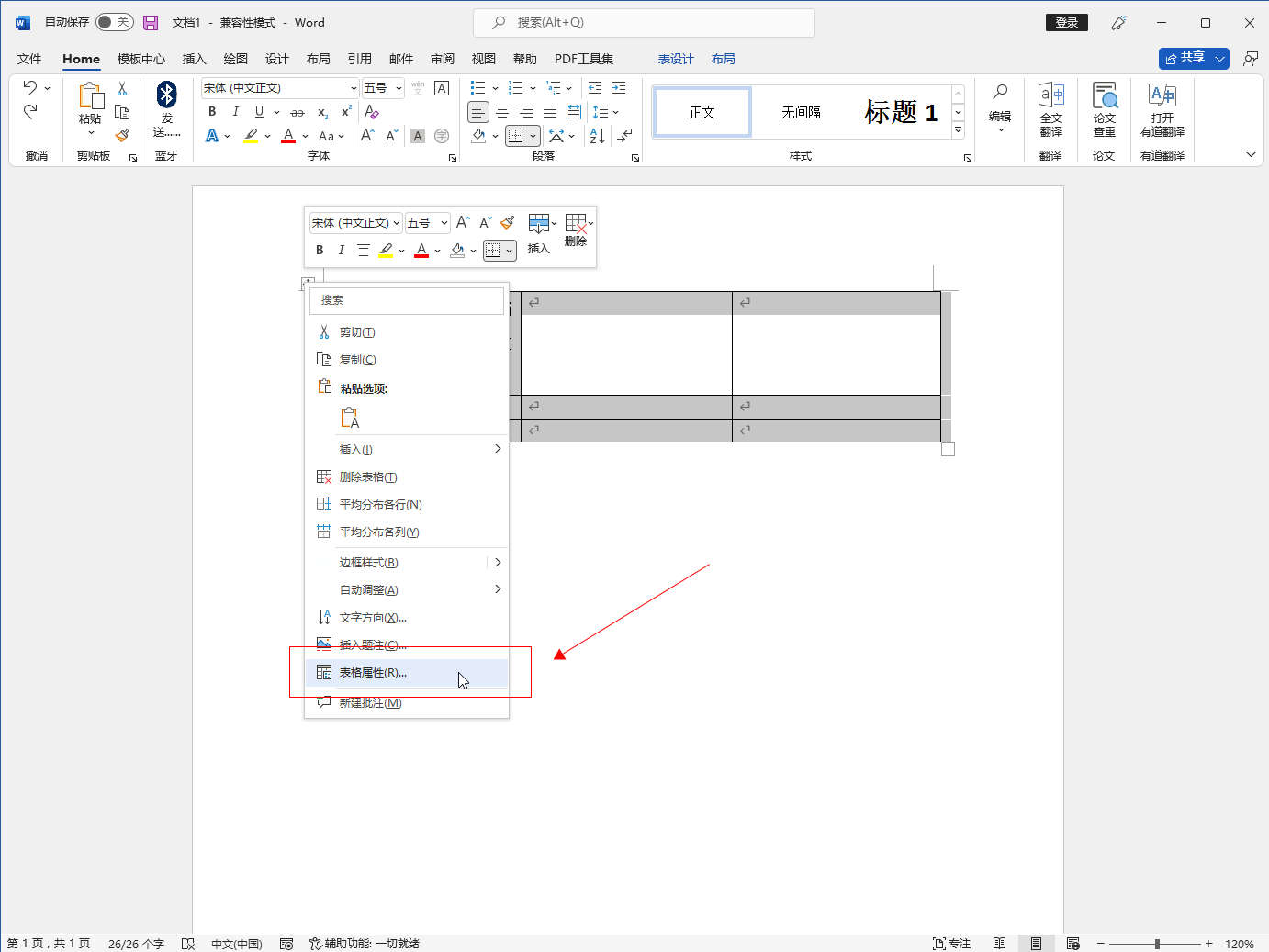
- 发布于2022-07-03 14:02:22 1045个赞
-
-
-
wps怎么转换成word
-
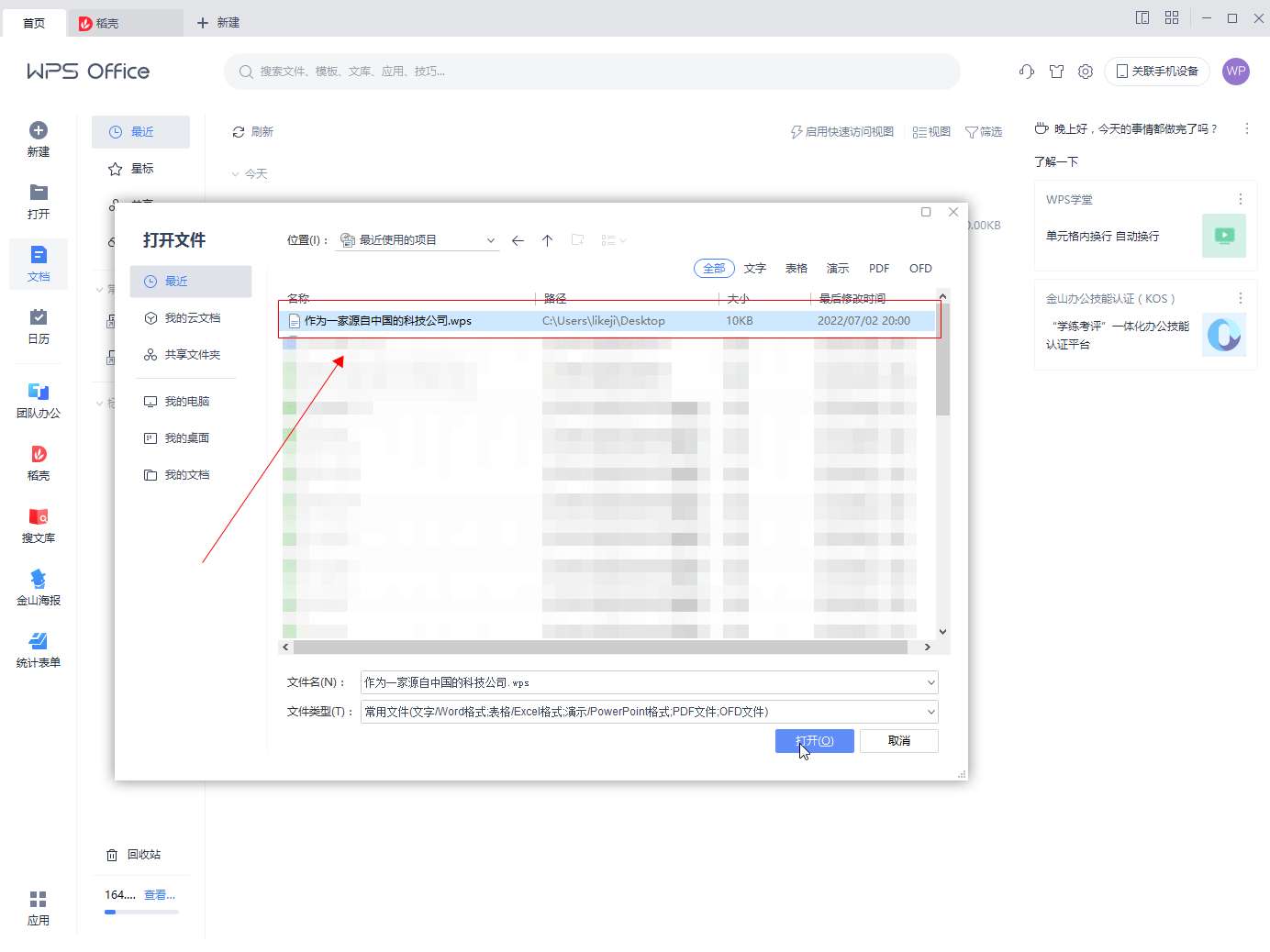
-
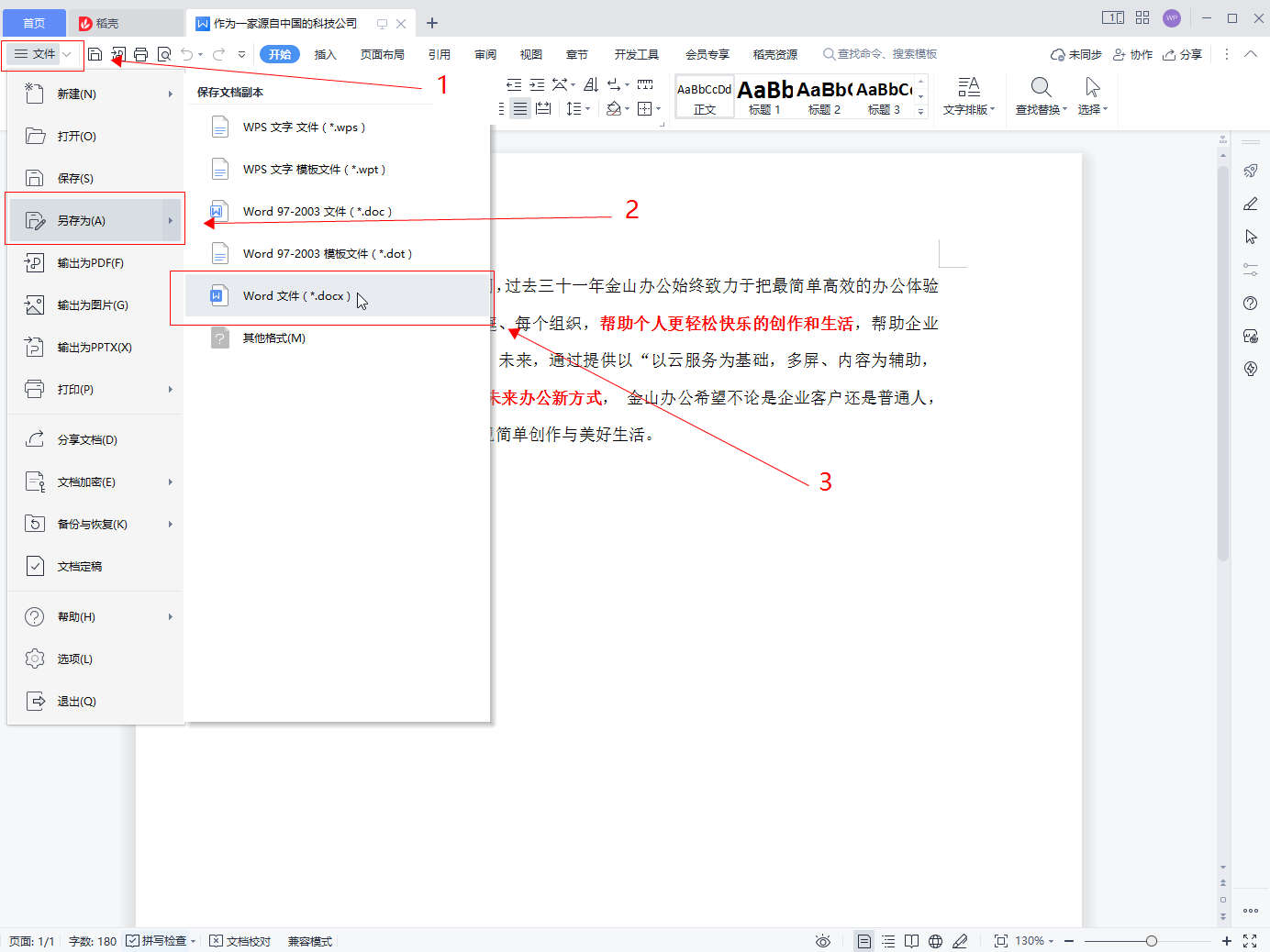
-
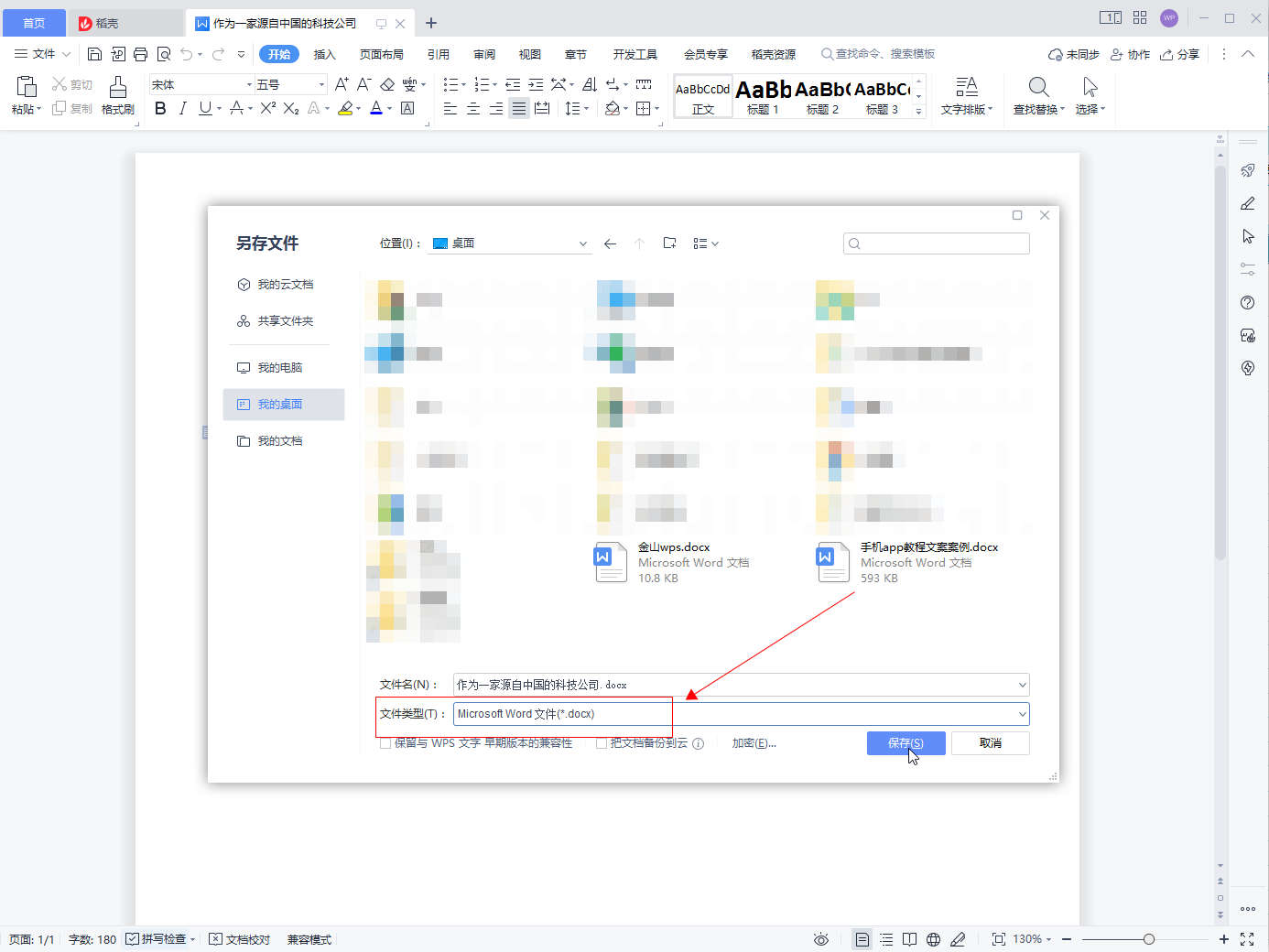
- 发布于2022-07-02 19:57:37 565个赞
-
-
-
excel表格怎么加行
-

-
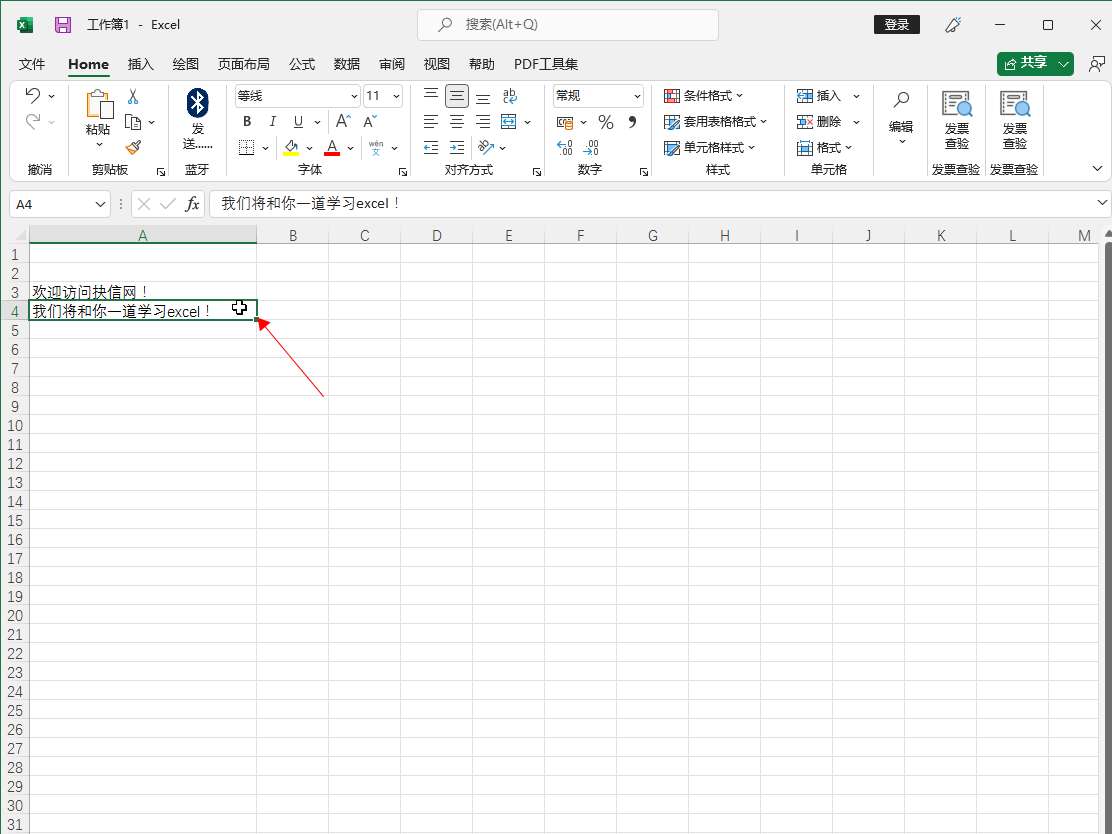
-
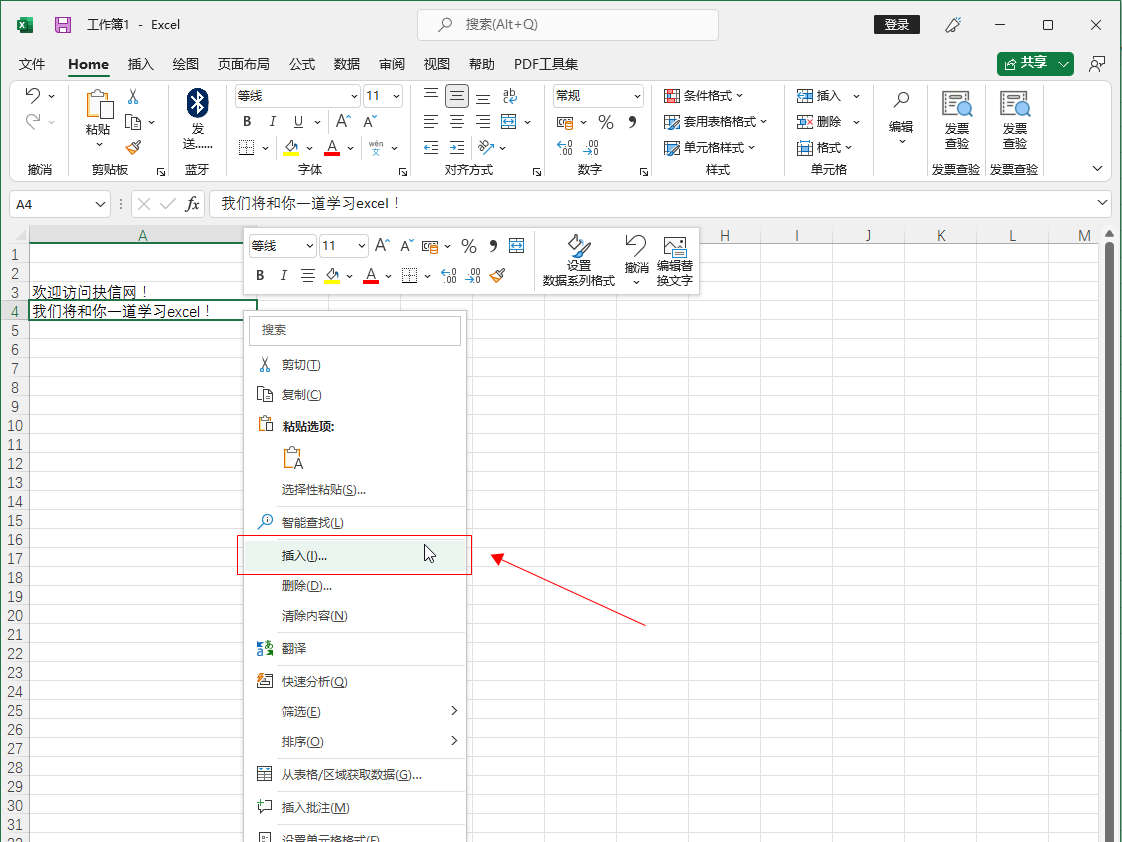
- 发布于2022-06-22 23:37:46 531个赞
-
-
-
word怎么添加循环关系图
-
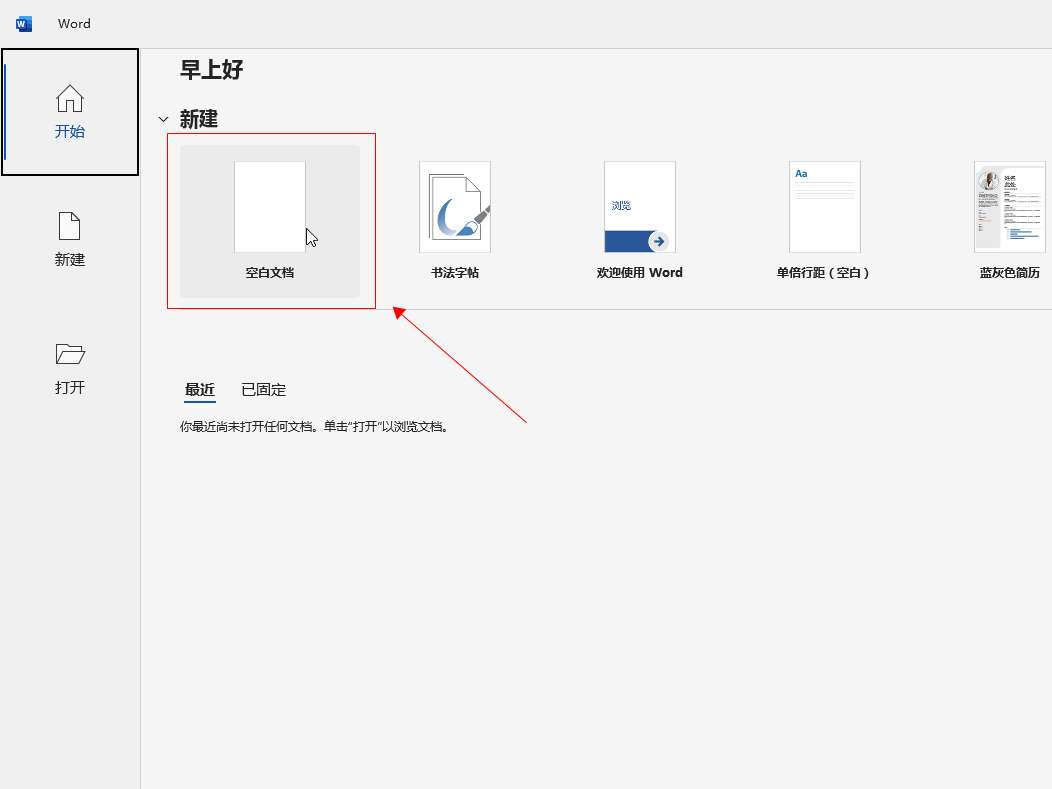
-
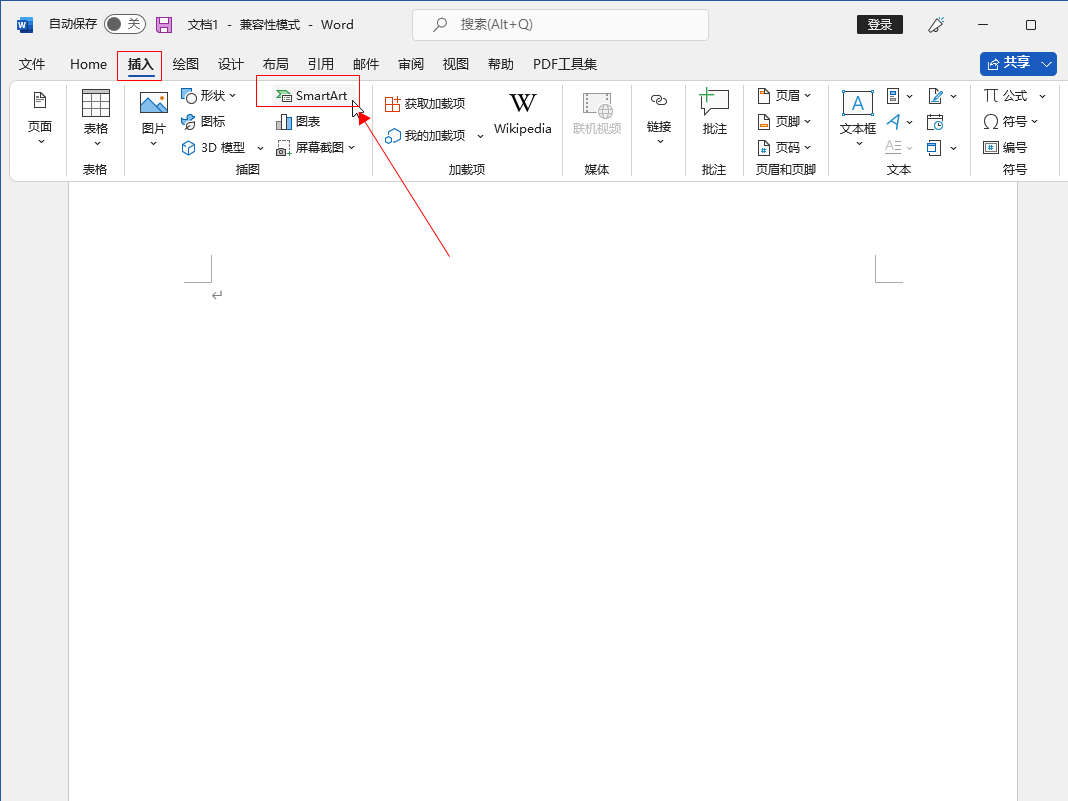
-
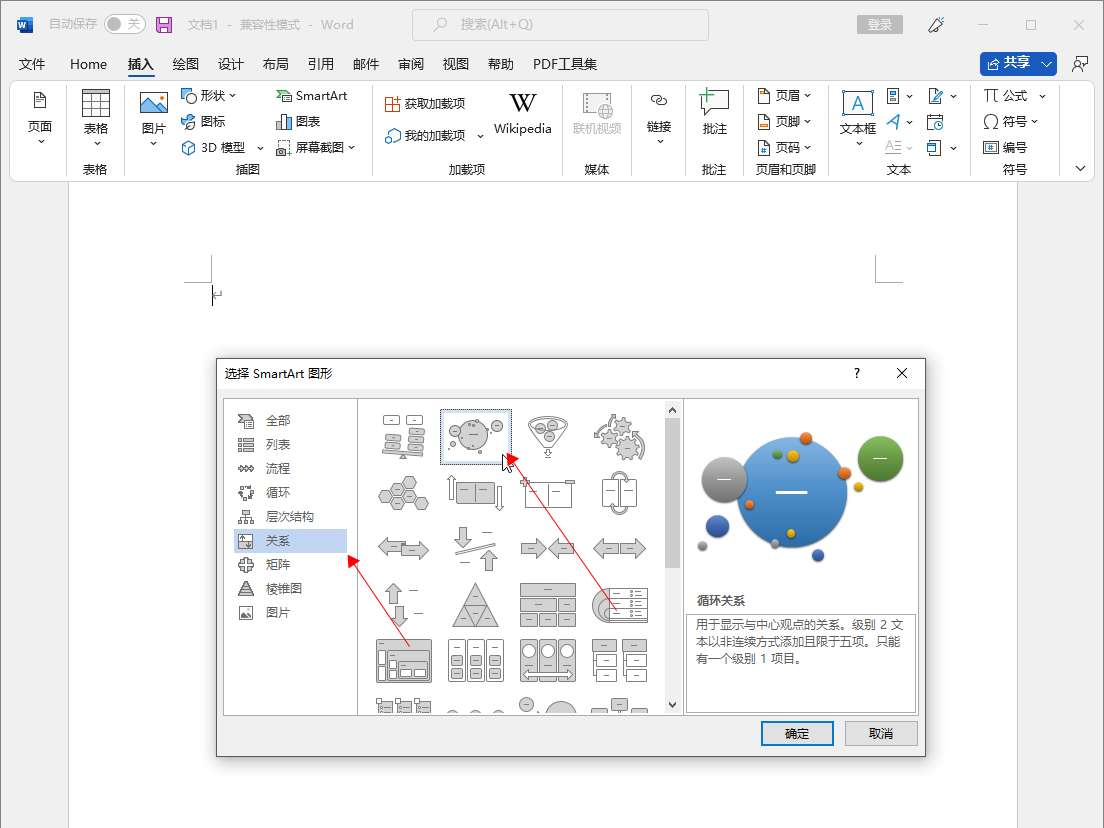
- 发布于2022-06-21 11:37:51 459个赞
-
-
-
word怎么添加饼图
-

-
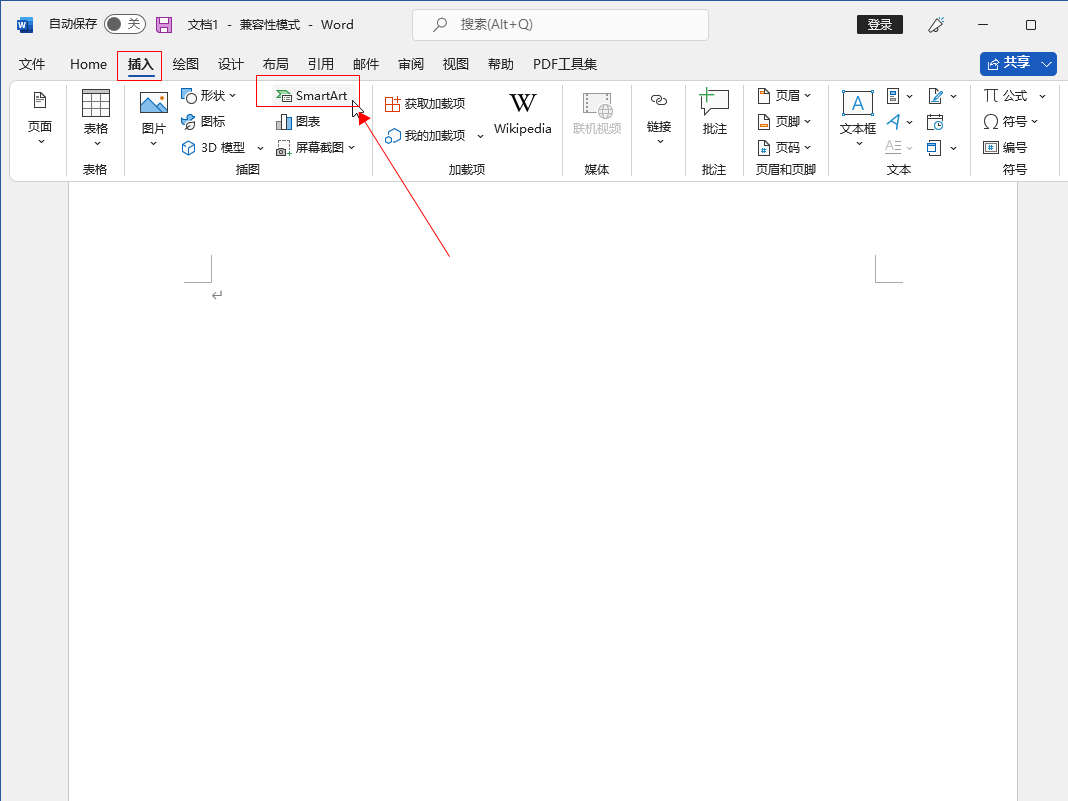
-
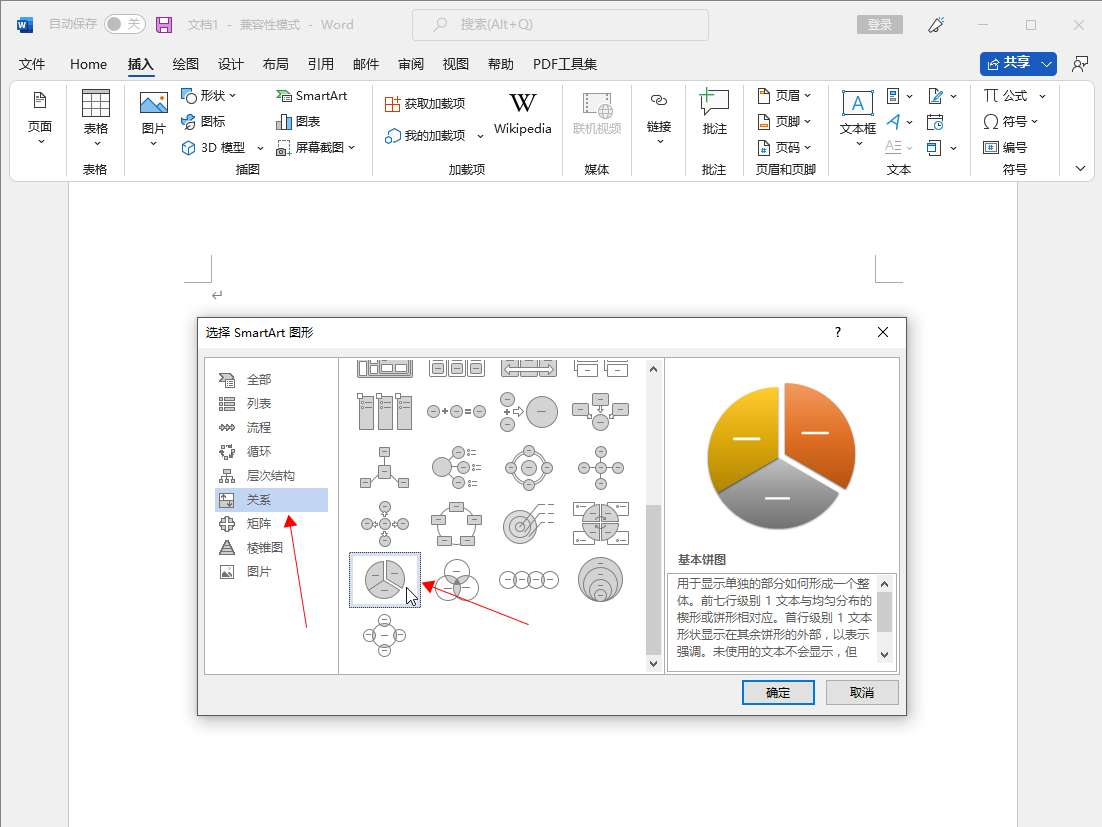
- 发布于2022-06-21 11:34:31 360个赞
-
-
-
word如何添加堆积维恩图
-

-
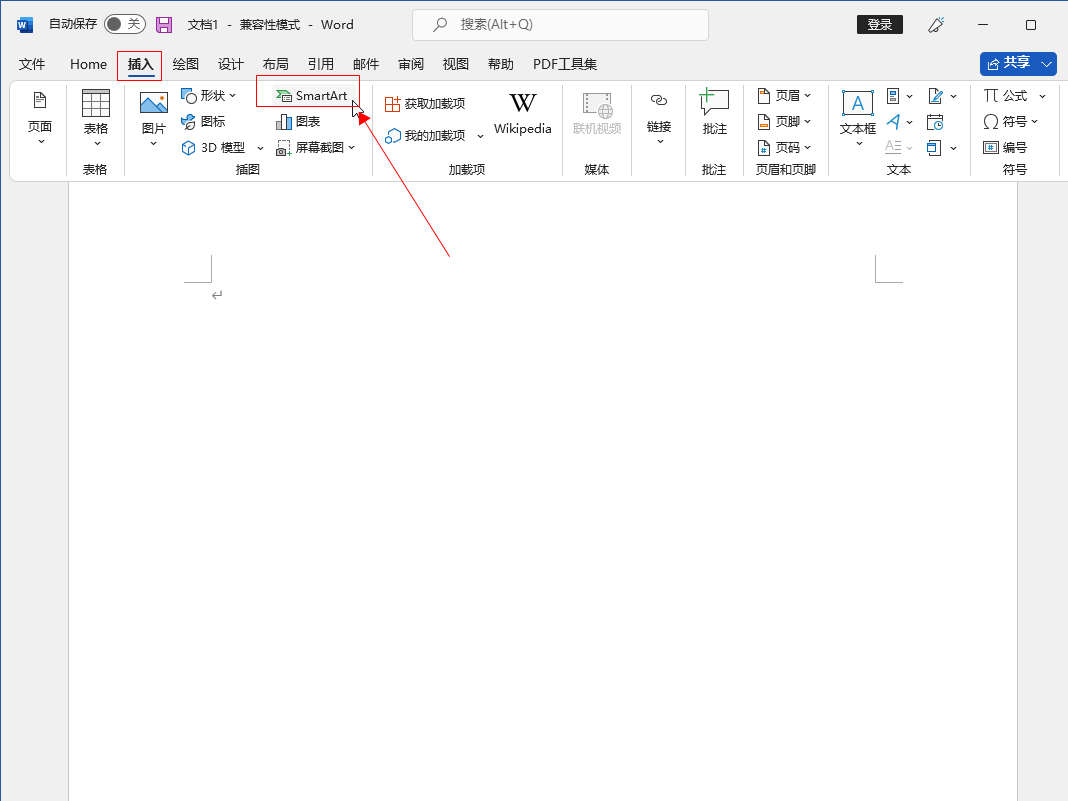
-
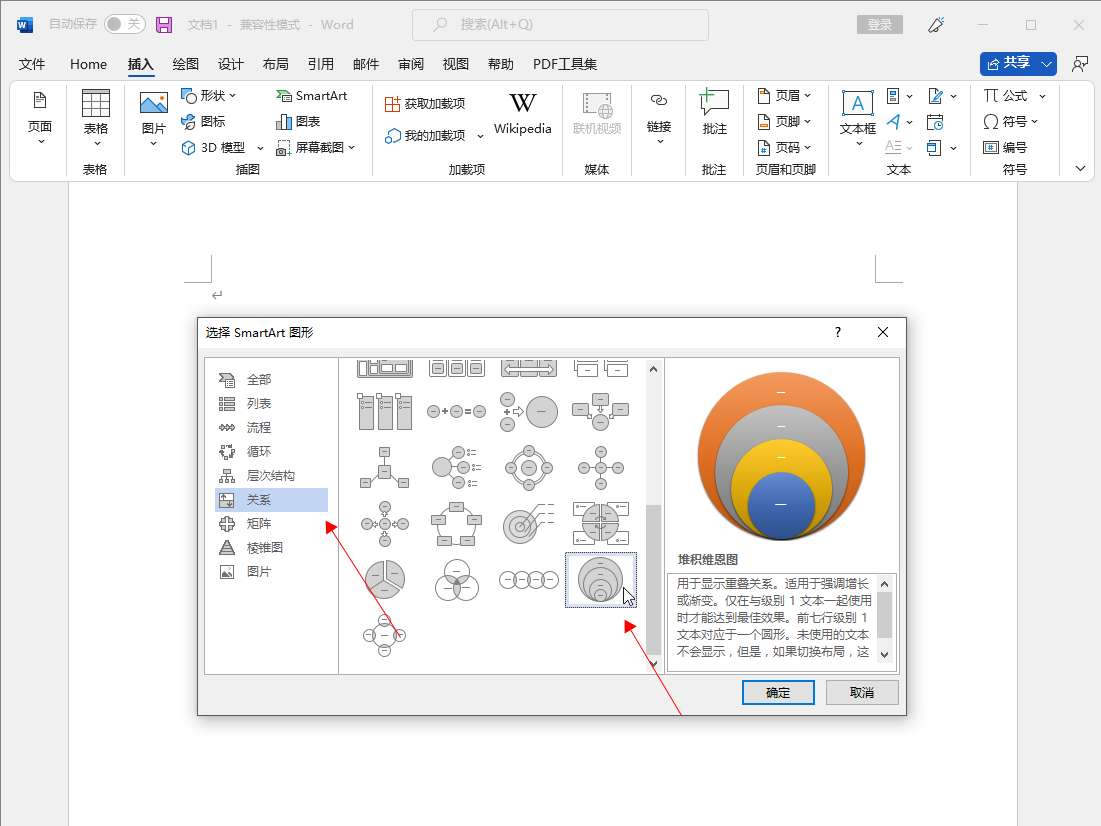
- 发布于2022-06-21 11:33:25 462个赞
-
-
-
线性维恩图何如用word体现
-
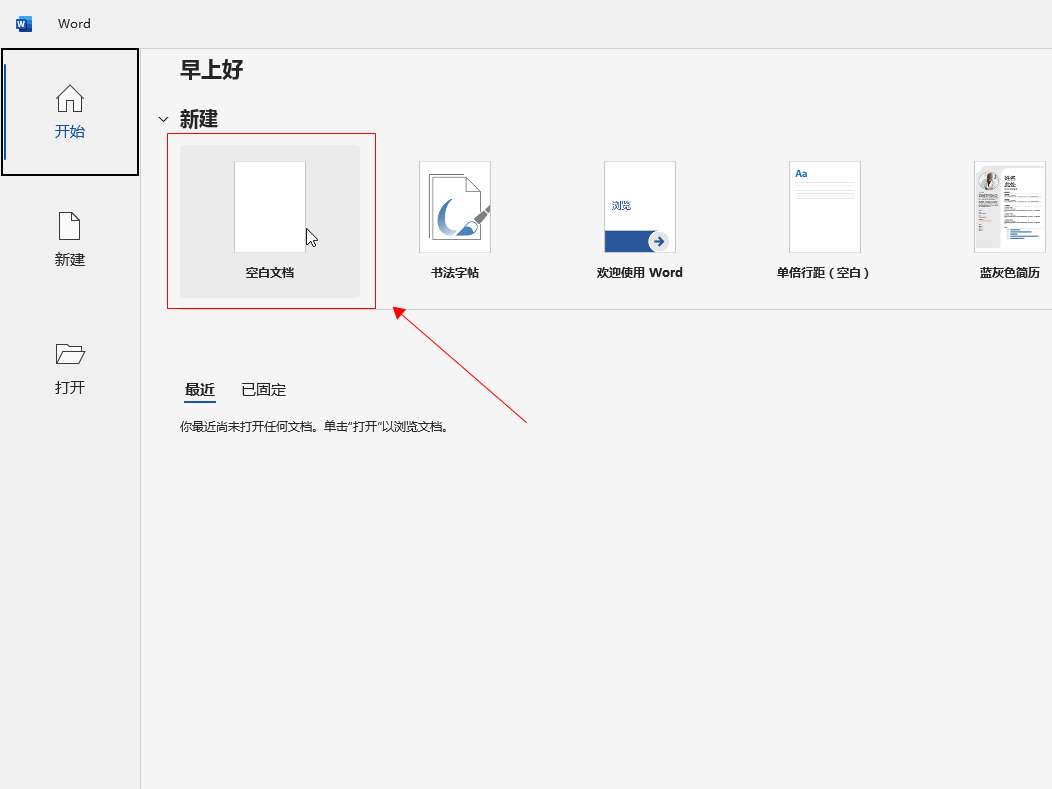
-
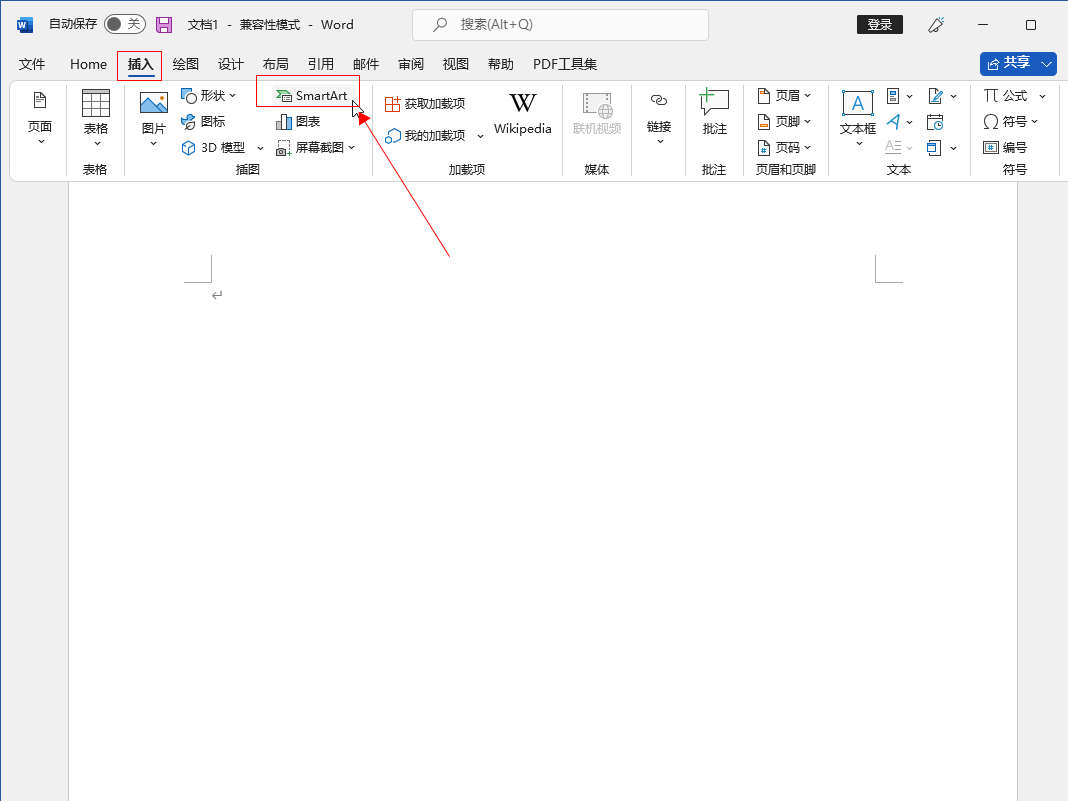
-
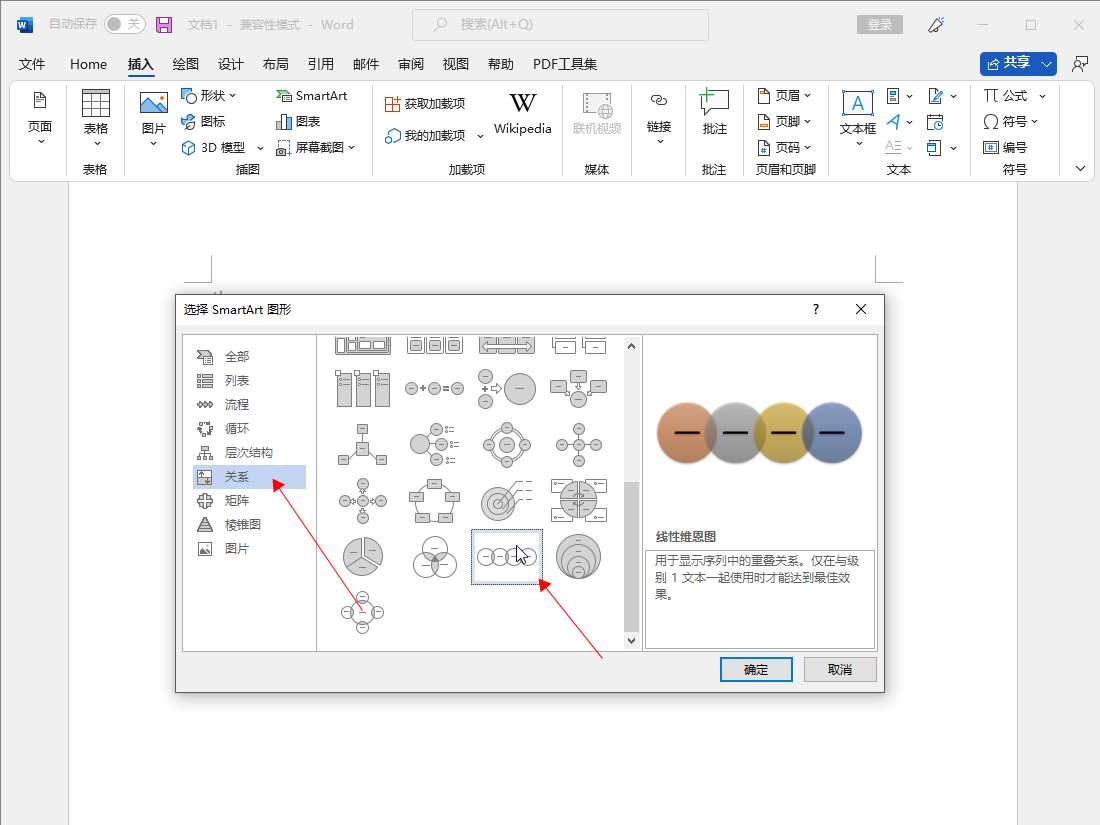
- 发布于2022-06-21 11:31:01 406个赞
-
-
-
word添加不定循环图
-
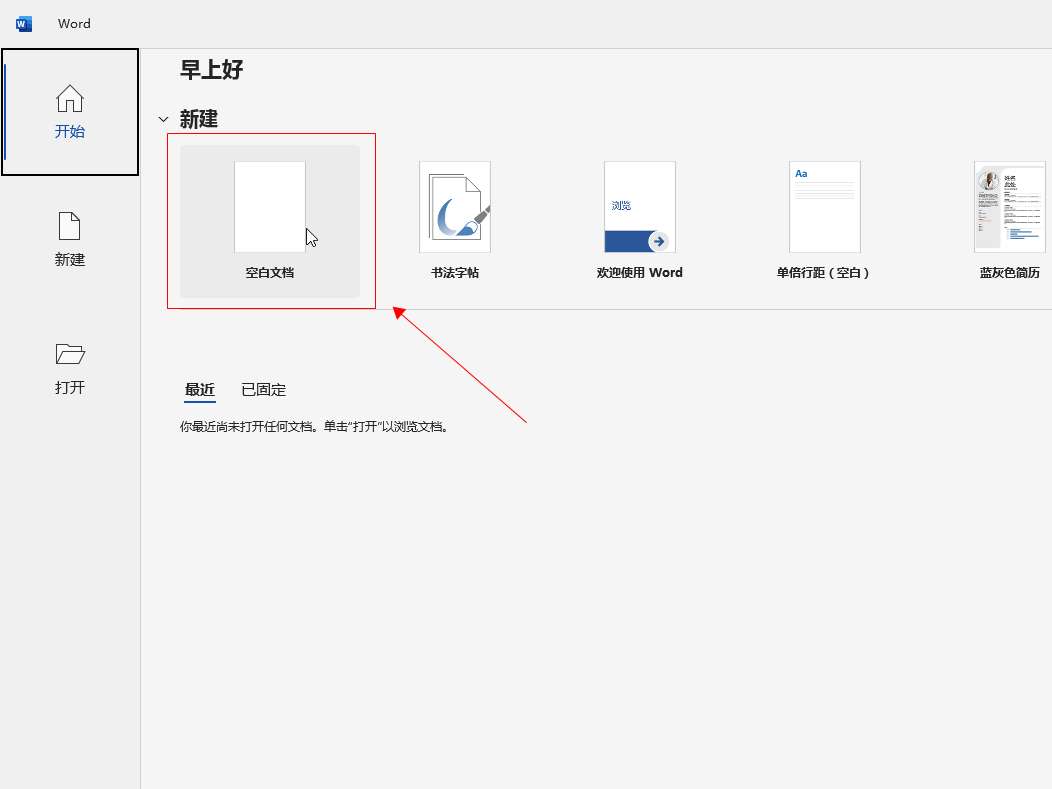
-
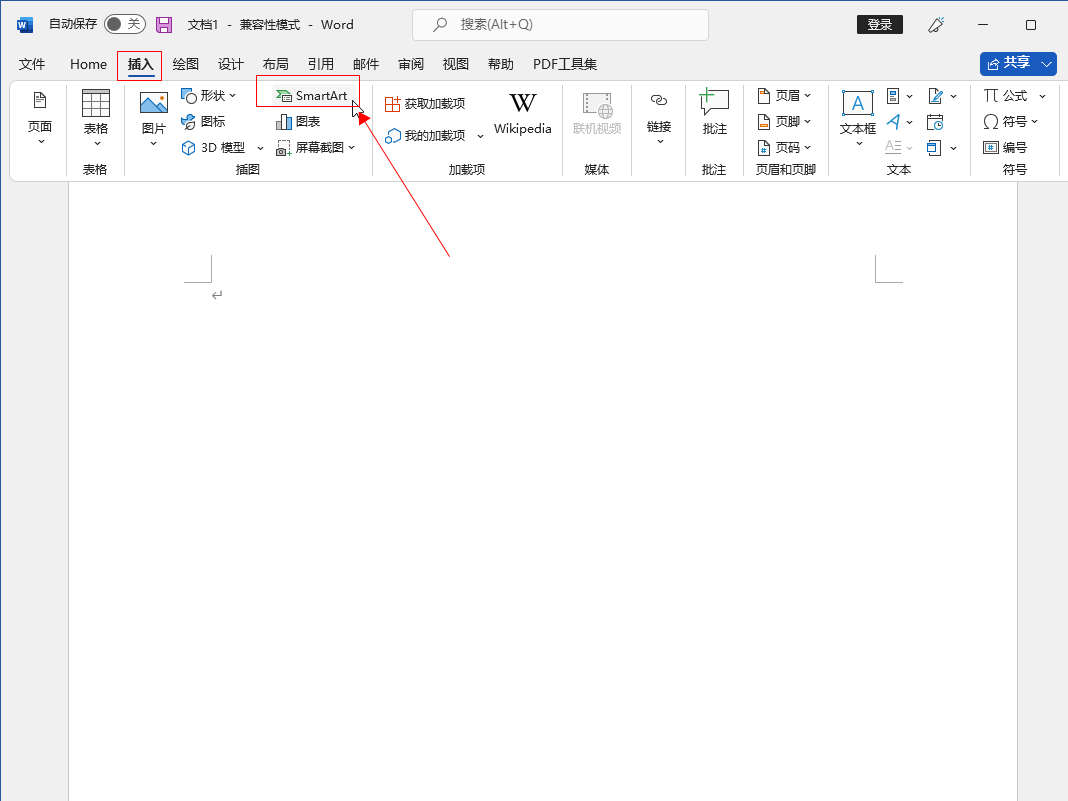
-
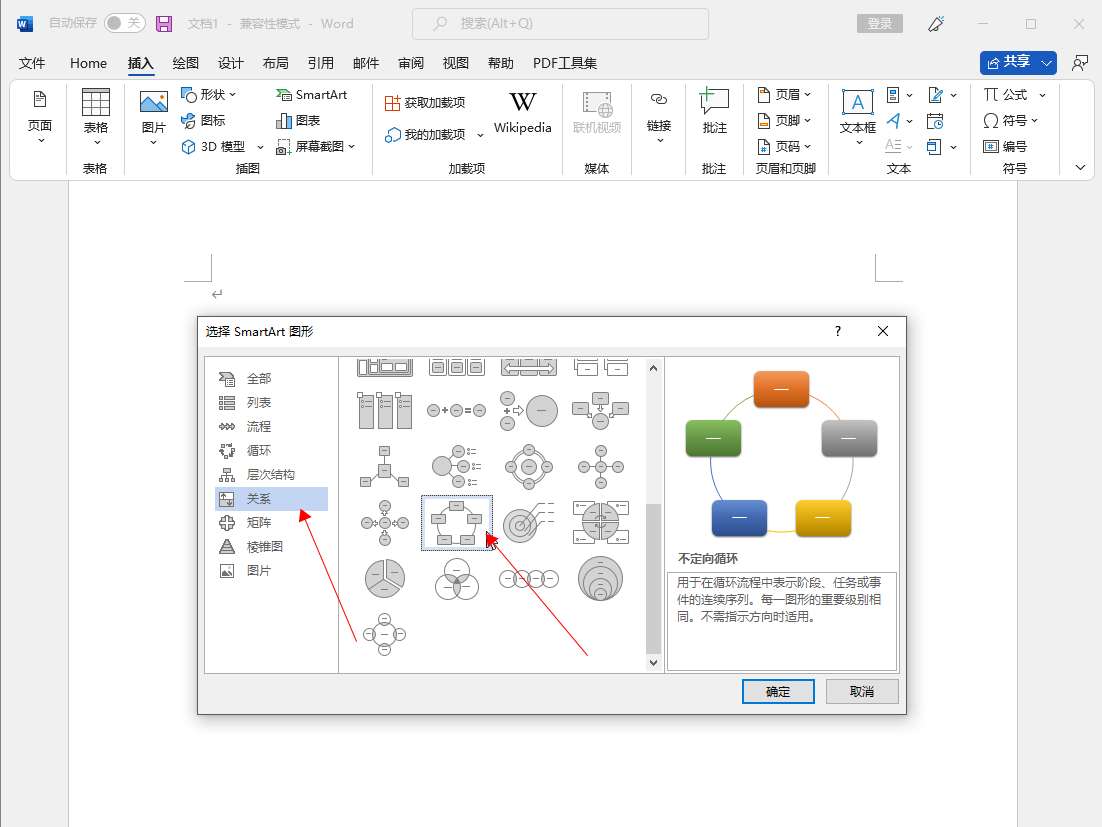
- 发布于2022-06-21 11:30:21 466个赞
-
-
-
怎么在word里添加对立观点图
-

-

-
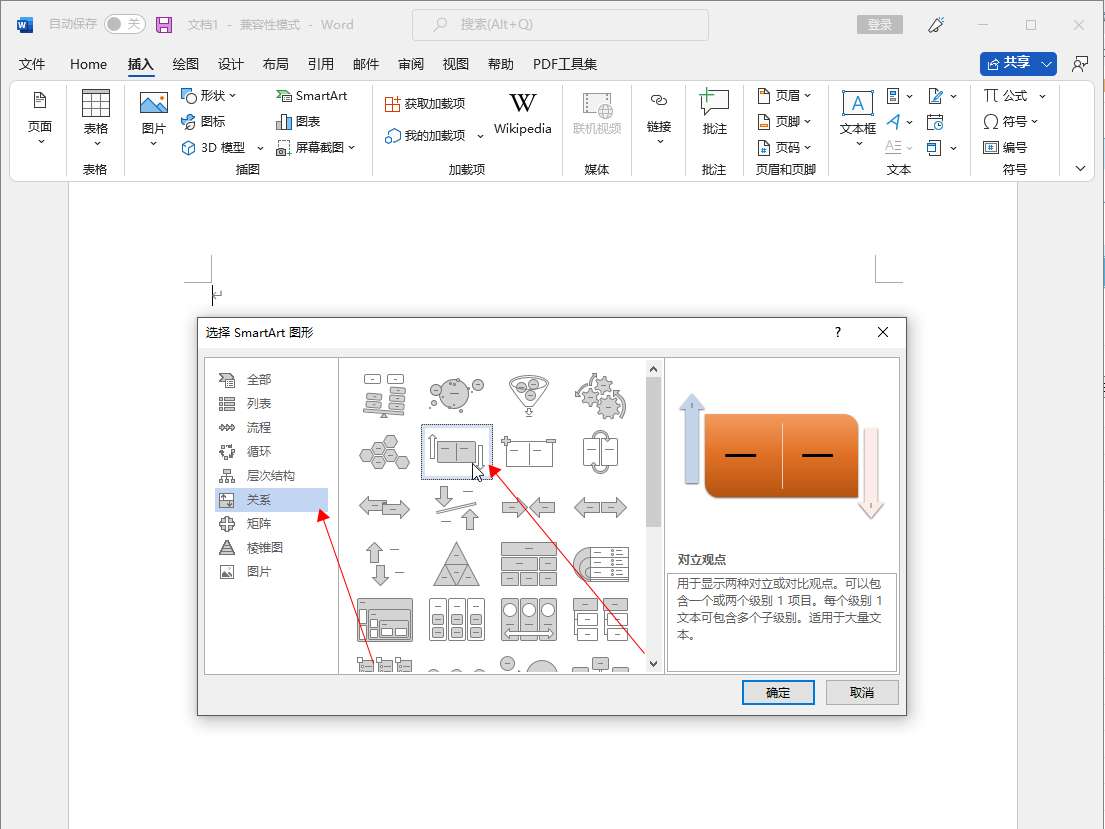
- 发布于2022-06-21 11:29:59 470个赞
-
猜你可能喜欢
-
-
怎么去除图片上的水印
-

-

-

- 发布于2024-06-07 13:33:14 1491个赞
-
-
-
图片上的水印怎么去掉
-

-

-

- 发布于2024-06-07 13:31:57 1791个赞
-
-
-
怎样去除图片水印
-

-

-

- 发布于2024-06-07 13:30:29 1549个赞
-
-
-
怎么去图片水印
-

-

-

- 发布于2024-06-07 13:28:40 1828个赞
-
-
-
怎么用ps裁剪圆形图片
-

-

-

- 发布于2024-06-07 13:27:01 2027个赞
-
-
-
ps怎么裁剪图片
-

-

-

- 发布于2024-06-07 13:25:57 1994个赞
-
-
-
ps图片裁剪工具的作用
-

-

-

- 发布于2024-06-07 13:23:16 2108个赞
-
-
-
ps图片裁剪工具是什么
-

-

-

- 发布于2024-05-29 11:37:02 1608个赞
-
-
-
ps图片裁剪工具在哪设置
-

-

-

- 发布于2024-05-29 11:21:37 1471个赞
-
-
-
ps图片裁剪工具快捷键是什么
-

-

-

- 发布于2024-05-29 11:17:27 1070个赞
-
